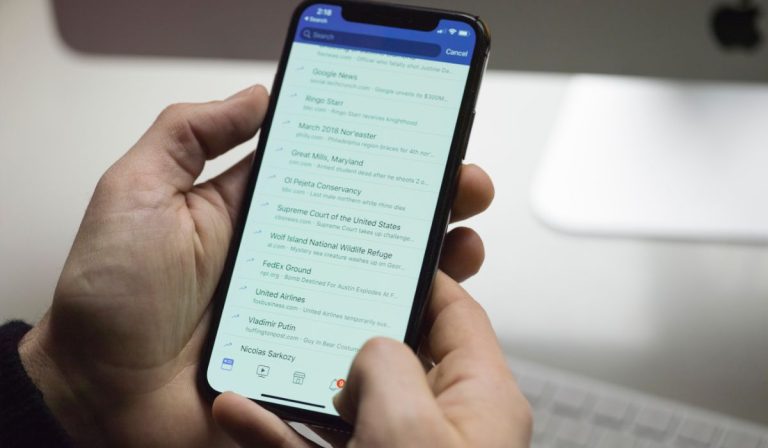Можете ли вы восстановить заводские настройки iPad, используя только физические кнопки?
Зависший экран или заблокированный iPad — вот причины, по которым вам может быть интересно, можно ли сбросить настройки iPad до заводских, используя только физические кнопки. К сожалению, выполнить сброс настроек на iPad невозможно, используя только физические кнопки, но есть и другие способы его сброса.
Перевод устройства в режим восстановления — это один из способов доступа к настройкам для сброса настроек. Кнопки переводят iPad в режим восстановления, но не сбрасывают iPad. Они просто переводят его в режим восстановления, чтобы получить доступ к настройкам сброса. Второй вариант — подключить iPad к компьютеру.
Использование компьютера или выполнение действий после того, как iPad находится в режиме восстановления, — это единственные другие способы сброса настроек iPad без использования кода доступа. Выполнение жесткого сброса на iPad может исправить некоторые ошибки, вызывающие зависание экрана или невозможность ввести код доступа.
Почему вы не можете восстановить заводские настройки iPad только с помощью кнопок

Если экран iPad завис или заблокирован из-за того, что несколько раз был введен неверный код доступа, кнопки «Домой» и громкости на iPad могут выполнить перезагрузку и перевести iPad в режим восстановления. Однако сами по себе кнопки не выполняют сброс к заводским настройкам.
Есть два способа выполнить сброс до заводских настроек:
- С помощью кнопок перевести устройство в режим восстановления.
- Использование компьютера.
Сброс с помощью кнопок
Кнопки iPad работают, перезагружая iPad, когда они одновременно удерживаются нажатыми в течение определенного периода времени. Тип кнопок зависит от модели iPad. Например, можно использовать кнопки «Домой» и «Верх», а также кнопки громкости.
Кнопки также переводят iPad в режим восстановления при быстром одновременном нажатии и отпускании.
В зависимости от модели iPad эта комбинация кнопок различается.
На iPad без кнопки «Домой» быстрое нажатие и отпускание кнопки увеличения громкости и кнопки уменьшения громкости последовательно, удерживая верхнюю кнопку, переводит iPad в режим восстановления.
iPad с кнопкой «Домой» можно перевести в режим восстановления, нажав и удерживая кнопки «Домой» и «Верх», пока на экране не появится сообщение о том, что устройство находится в режиме восстановления.
После того, как iPad перейдет в режим восстановления, у вас будет возможность выполнить сброс до заводских настроек.
Сброс с помощью компьютера
Если об использовании кнопок и доступе к iPad через код доступа не может быть и речи, то пришло время использовать iTunes на вашем Mac или ПК, чтобы выполнить сброс настроек к заводским.
Чтобы сбросить настройки iPad через iTunes, подключите устройство к Mac или ПК с помощью Кабель USB-C (на Amazon) или же адаптер (на амазоне) и войдите в свою учетную запись iTunes. (Убедитесь, что это последняя версия.)
Отсюда у вас будет возможность восстановить свой iPad.
Поскольку сброс настроек iPad только с помощью кнопок невозможен, необходимо использовать описанные выше методы.
Каждый метод требует разных шагов и зависит от характеристик устройства для правильной работы, поскольку разные модели iPad имеют разные функции восстановления и способы доступа к режиму восстановления.
Как восстановить заводские настройки iPad
Как объяснялось выше, существуют разные способы сброса настроек iPad: либо с помощью самого iPad, либо с помощью компьютера.
Если iPad доступен через код доступа и не заблокирован и не завис, в настройках можно найти возможность выполнить сброс настроек. Это приведет к очистке iPad и возврату его настроек по умолчанию.
Он не удаляет ваши данные, но если есть такие проблемы, как зависание или экран не регистрирует сенсорный экран, выполнение аппаратного сброса устранит эти сбои.
Помимо использования настроек, перевод iPad в режим восстановления даст вам возможность сбросить настройки iPad. iPad можно перевести в режим восстановления, нажав определенные кнопки.
Чтобы использовать компьютер, iPad должен быть подключен кабелем. Войдя в iTunes, когда iPad подключен, у вас будет возможность восстановить iPad и выполнить полную перезагрузку.
Как сбросить настройки с iPad
Как упоминалось выше, вы можете выполнить полный сброс, открыв настройки. Оттуда:
- Перейдите в «Общие настройки» и выберите в меню пункт «Перенос или сброс настроек iPad». Под этой опцией вы найдете кнопку, которая инициирует сброс настроек.
- Если iPad завис или заблокирован и недоступен, все равно можно выполнить аппаратный сброс. Как объяснялось в предыдущем разделе, в зависимости от модели iPad одновременное нажатие кнопки «Домой» и верхней кнопки и их удержание запускает режим восстановления.
- В противном случае быстрое нажатие кнопки «Вверх» и «Вниз», а затем кнопки «Вверх» переведет iPad в режим восстановления.
- Как только iPad находится в режиме восстановления, он попросит стереть или обновить iPad. Нажатие на стирание инициирует сброс к заводским настройкам.
Как восстановить заводские настройки с помощью iTunes на Mac

Чтобы выполнить сброс настроек на iPad с помощью Mac:
- Сначала войдите в приложение iTunes.
- После входа в свою учетную запись iTunes запустите процесс режима восстановления на iPad. Затем подключите iPad к вашему Mac.
- В приложении iTunes вы должны увидеть значок iPad в углу. Нажав на этот значок, вы получите возможность восстановить резервную копию.
- Выбрав метод резервного копирования, вы восстановите свой iPad. Пока iPad синхронизируется, поддерживайте его подключение к компьютеру. После этого отключите iPad.
Этот метод сброса можно выполнить и без iTunes. Просто следуйте инструкциям выше, используя приложение Finder вместо iTunes.